Comment ajouter une partie non-inventaire à la liste de l'article dans QuickBooks 2014
Pour ajouter une partie non-inventaire - qui est un bien tangible que vous vendez, mais pour lesquels vous ne le suivi des stocks - afficher la fenêtre QuickBooks Nouvel élément et sélectionnez non-Inventaire partie de la liste déroulante Type. Lorsque QuickBooks affiche la version de la partie non-Inventaire de la fenêtre Nouvel élément, donner à la partie non-inventaire d'un nom ou le code en utilisant la boîte Nom / Numéro de l'article.
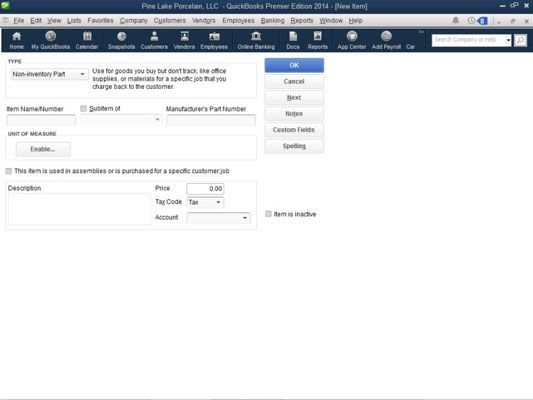
Si le nouvel élément est un sous-élément, sélectionnez le sous-poste du case et ensuite identifier l'élément parent en utilisant le sous-poste du zone de texte. Utilisez la zone Description de fournir la description qui devrait aller dans les factures ce projet de loi pour cette partie non-inventaire.
Évidemment, vous entrez le prix dans la zone de prix. Utilisez la boîte Code fiscal pour déterminer si l'article est soumis à la taxe de vente. Enfin, utiliser la liste déroulante compte pour identifier le compte de résultat qui doit être crédité pour la vente de cette partie non-inventaire.
Notez la case à cocher Cet élément est utilisé dans les assemblées ou est acheté pour un client spécifique: Travail. Si vous sélectionnez cette case à cocher, QuickBooks affiche une version légèrement différente de la fenêtre de la partie non-Inventaire.
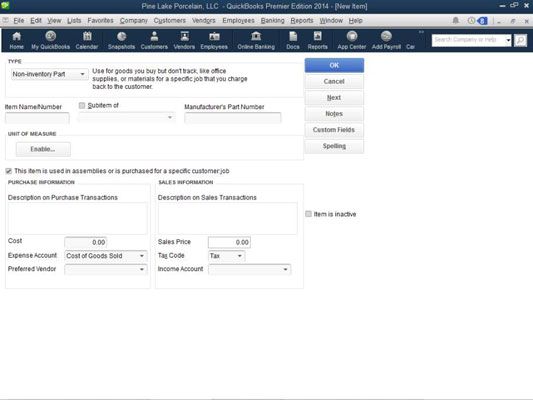
Cette version de la non-Partie Inventaire Nouvelle fenêtre d'objet comprend des zones d'information Achat et vente d'information qui fonctionnent de la même manière que les domaines de l'information et de l'information Achat vente fournies par la version régulière inventaire partiel de la fenêtre Nouvel élément.






